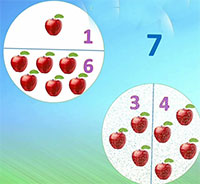Visual Studio Code 1.40.0 - User
Visual Studio Code 1.40.0 - User
Visual Studio Code 1.40
Workbench
Chỉ báo Activity Bar
Một chỉ báo mới cho mục đang hoạt động trong Activity Bar để nó nổi bật hơn và tăng khả năng đọc. Nhà phát triển cũng tinh chỉnh màu phía trước để có sự tương phản mạnh hơn với nhân tố sử dụng hiện tại.
Bạn có thể điều khiển chỉ báo đang hoạt động qua token màu mới, activityBar.activeBorder. Microsoft cũng giới thiệu một màu nền tùy chọn mới cho thành phần đang hoạt động activityBar.activeBackground. Khi được cấu hình, bạn sẽ thấy nó như sau:
Có thể thay đổi đường viền cửa sổ
Visual Studio Code có hai màu nền mới, window.activeBorder và window.inactiveBorder để tạo viền quanh cửa sổ VS Code. window.activeBorder áp dụng cho cửa sổ đang hoạt động, window.inactiveBorder cho cửa sổ chưa cần tập trung đến. Hai màu mới này không kế thừa bất kỳ màu nào. Chúng được cung cấp bởi một theme hoặc cài đặt workbench.colorCustomizations. Nếu chỉ chọn một màu đường viền, nó sẽ được áp dụng cho cả cửa sổ kể trên.
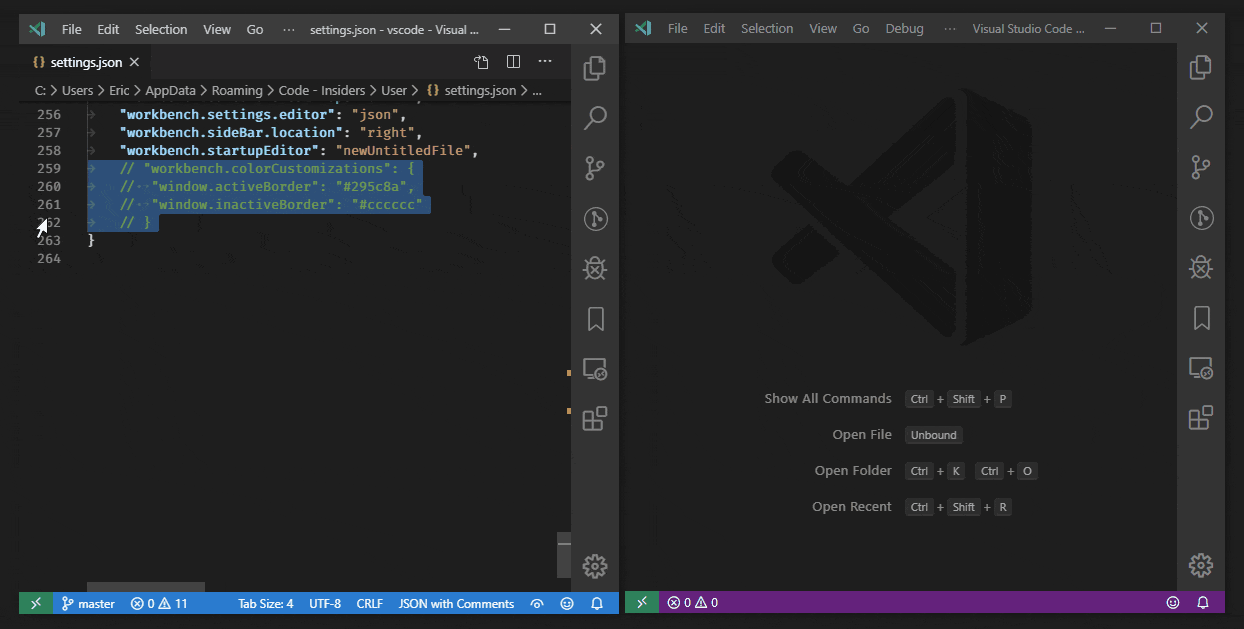
Cuộn danh sách và bàn phím dạng cây
Giờ bạn có thể nhấn Ctrl+Up và Ctrl+Down để cuộn danh sách cùng các cây thư mục bằng bàn phím. Nếu bật cuộn theo chiều ngang, Ctrl+→ và Ctrl+← cũng hỗ trợ cuộn theo chiều ngang.
Ít thông báo hơn trong chế độ Zen
Trong khi dùng chế độ này, các thông báo nổi sẽ không khiến bạn sao nhãng nữa, trừ khi chúng báo lỗi. Bạn có thể điều khiển tác vụ này bằng cài đặt zenMode.silentNotifications mới. Bạn luôn có thể truy cập toàn bộ thông báo từ thanh trạng thái bằng cách click vào icon thông báo nằm ở góc dưới bên phải.
Bộ lọc kiểu bố cục và breadcrumb
Phần mềm cung cấp các cài đặt mới để cấu hình biểu tượng hiển thị trong trình xem Outline và điều hướng breadcrumb. Cài đặt này gọi là outline.show{symbol type} và breadcrumbs.show{symbol type}. Ví dụ: outline.showVariables, outline.showFunctions…
Kiểm soát hành vi chỉnh kích thước khi tách trình soạn thảo
Một cài đặt mới workbench.editor.splitSizing điều khiển bố cục trình chỉnh sửa khi tách chúng. Mặc định, kích thước sẽ được phân bố đều giữa tất cả trình chỉnh sửa.
Vô hiệu hóa tăng tốc GPU
Trải nghiệm tốt hơn nhiều khi chạy VS Code với đối số dòng lệnh --disable-gpu. Chạy đối số này sẽ tắt tăng tốc phần cứng GPU và trở lại trình kết xuất phần mềm.
Trình chỉnh sửa
- Cài đặt files.eol cho mỗi ngôn ngữ
- Cài đặt mới editor.minimap.scale cấu hình kích thước minimap theo một giá trị không đổi, đặc biệt hữu ích cho DPI cao hoặc màn hình siêu rộng. Font bản đồ mini giờ cũng mượt mà và rõ ràng hơn.
- Lệnh mới Show Definition Preview Hover cho khả năng truy cập widget xem trước định nghĩa tốt hơn.
- Cải thiện kết hợp dấu ngoặc
- Bổ sung tác vụ mới Duplicate Selection.
- Nhiều quyền kiểm soát tính năng font.
- Xử lý kết hợp các ký tự Unicode tốt hơn.
- Đổi tên lệnh Soft Undo thành Cursor Undo.
- Cải thiện trình chỉnh sửa Diff
Tích hợp Terminal
- Bổ sung cài đặt mới terminal.integrated.allowChords.
- Hỗ trợ cuộn nhanh
- Tùy chọn “paste” mới cho tác vụ click chuột phải
- Click đúp để chọn từ dùng nhiều ký tự phân cách hơn
- Điều hướng lệnh giờ hoạt động từ vị trí cuộn
Nhiệm vụ
- Liệt kê Task Quick Pick.
- Tùy chọn chạy tập lệnh NPM cho một thư mục nào đó.
- Cảnh báo tác vụ chạy chậm.
- Vô hiệu hóa tự động phát hiện tác vụ
- Nhắc kết hợp vấn đề
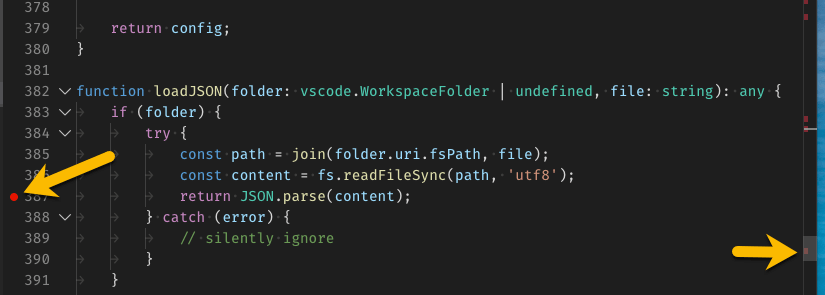
Source Control
- Đánh dấu file có thay đổi.
- Quản lý từng file bỏ theo dõi bằng cài đặt Git: Untracked Changes.
- Git: Tự động xác nhận thông báo khi hợp nhất.
- Menu Reveal in Explorer để tiết lộ file trong File Explorer, từ repository Git ở trình xem Source Control.
- Hoạt động nhân bản giờ hỗ trợ hiển thị tiến trình nằm ở thông báo góc dưới bên phải.
Gỡ lỗi
- Hiển thị các điểm breakpoint ở thước đo tổng quan.
- Tác vụ PreLaunch cho cấu hình gỡ lỗi thành phần
Ngôn ngữ
- Các biểu tượng truy vấn CSS
- Cài đặt typescript.tsserver.maxTsServerMemory cho phép bạn tăng mức sử dụng bộ nhớ tối đa cho server TypeScript hỗ trợ IntelliSense.
Sửa lỗi và bổ sung khác
Visual Studio Code 2022 1.77.3
Tải xuốngVisual Studio Code 2022 1.77.3 (32-bit)
DownloadVisual Studio Code 2022 1.77.3 (64-bit)
DownloadVisual Studio Code 2022 1.77.1 (32-bit)
DownloadVisual Studio Code 2022 1.77.1 (64-bit)
DownloadVisual Studio Code 2022 1.74.2 - User (32-bit)
DownloadVisual Studio Code 2022 1.74.2 - User (64-bit)
DownloadVisual Studio Code 2022 1.74.2 - Hệ thống (32-bit)
DownloadVisual Studio Code 2022 1.74.2 - Hệ thống (64-bit)
DownloadVisual Studio Code 2022 1.71.2 - User (32-bit)
DownloadVisual Studio Code 2022 1.71.2 - User (64-bit)
DownloadVisual Studio Code 2022 1.71.2 - Hệ thống (32-bit)
DownloadVisual Studio Code 2022 1.71.2 - Hệ thống (64-bit)
DownloadVisual Studio Code 2022 1.68.1 - User (32-bit)
DownloadVisual Studio Code 2022 1.68.1 - User (64-bit)
DownloadVisual Studio Code 2022 1.68.1 - Hệ thống (32-bit)
DownloadVisual Studio Code 2022 1.68.1 - Hệ thống (64-bit)
DownloadVisual Studio Code 2022 1.66.1 - User (32-bit)
DownloadVisual Studio Code 2022 1.66.1 - User (64-bit)
DownloadVisual Studio Code 2022 1.66.1 - Hệ thống (32-bit)
DownloadVisual Studio Code 2022 1.66.1 - Hệ thống (64-bit)
DownloadVisual Studio Code 2021 1.62.0 - User (32-bit)
DownloadVisual Studio Code 2021 1.62.0 - User (64-bit)
DownloadVisual Studio Code 2021 1.62.0 - Hệ thống (32-bit)
DownloadVisual Studio Code 2021 1.62.0 - Hệ thống (64-bit)
DownloadVisual Studio Code 2021 1.60.1 - User (32-bit)
DownloadVisual Studio Code 2021 1.60.1 - User (64-bit)
DownloadVisual Studio Code 2021 1.60.1 - Hệ thống (32-bit)
DownloadVisual Studio Code 2021 1.60.1 - Hệ thống (64-bit)
DownloadVisual Studio Code 2021 1.58.2 - User
DownloadVisual Studio Code 2021 1.58.2 - User (64-bit)
DownloadVisual Studio Code 2021 1.58.2 - Hệ thống
DownloadVisual Studio Code 2021 1.58.2 - Hệ thống (64-bit)
DownloadVisual Studio Code 2021 1.55.1 - User
DownloadVisual Studio Code 2021 1.55.1 - User (64-bit)
DownloadVisual Studio Code 2021 1.55.1 - Hệ thống
DownloadVisual Studio Code 2021 1.55.1 - Hệ thống (64-bit)
DownloadVisual Studio Code 2020 1.47.0 - Hệ thống (64-bit)
DownloadVisual Studio Code 2020 1.47.0 - Hệ thống
DownloadVisual Studio Code 2020 1.47.0 - User (64-bit)
DownloadVisual Studio Code 2020 1.47.0 - User
DownloadVisual Studio Code 2020 1.45 - User
DownloadVisual Studio Code 2020 1.45.1 - User (64-bit)
DownloadVisual Studio Code 2020 1.45 - Hệ thống
DownloadVisual Studio Code 2020 1.45.1 - Hệ thống (64-bit)
DownloadVisual Studio Code 2020 1.44.1 - User
DownloadVisual Studio Code 2020 1.44.1 - User (64-bit)
DownloadVisual Studio Code 2020 1.44.1
DownloadVisual Studio Code 2020 1.44.1 (64-bit)
DownloadVisual Studio Code 2020 1.43 - User
DownloadVisual Studio Code 2020 1.43 - User (64-bit)
DownloadVisual Studio Code 2020 1.43
DownloadVisual Studio Code 2020 1.43 (64-bit)
DownloadVisual Studio Code 2020 1.42.1 - User
DownloadVisual Studio Code 2020 1.42.1 - User (64-bit)
DownloadVisual Studio Code 2020 1.42.1
DownloadVisual Studio Code 2020 1.42.1 (64-bit)
DownloadVisual Studio Code 2020 1.42 - User
DownloadVisual Studio Code 2020 1.42 - User (64-bit)
DownloadVisual Studio Code 2020 1.42
DownloadVisual Studio Code 2020 1.42 (64-bit)
DownloadVisual Studio Code 1.41 - User
DownloadVisual Studio Code 1.41 - User (64-bit)
DownloadVisual Studio Code 1.41
DownloadVisual Studio Code 1.41 (64-bit)
DownloadVisual Studio Code 1.40.2 - User
DownloadVisual Studio Code 1.40.2 - User (64-bit)
DownloadVisual Studio Code 1.40.2
DownloadVisual Studio Code 1.40.2 (64-bit)
DownloadVisual Studio Code 1.40.0 - User
DownloadVisual Studio Code 1.40.0 - User (64-bit)
DownloadVisual Studio Code 1.40.0
DownloadVisual Studio Code 1.40 (64-bit)
DownloadVisual Studio Code 1.39.2
DownloadVisual Studio Code 1.39.2 (64-bit)
DownloadVisual Studio Code 1.39.2 - User
DownloadVisual Studio Code 1.39.2 - User (64-bit)
DownloadVisual Studio Code 1.39.1
DownloadVisual Studio Code 1.39.1 (64-bit)
DownloadVisual Studio Code 1.39.1 - User
DownloadVisual Studio Code 1.39.1 - User (64-bit)
DownloadVisual Studio Code 1.39.0
DownloadVisual Studio Code 1.39.0 (64-bit)
DownloadVisual Studio Code 1.39.0 - User
DownloadVisual Studio Code 1.39.0 - User (64-bit)
DownloadVisual Studio Code 1.38.1
DownloadVisual Studio Code 1.38.1 (64-bit)
DownloadVisual Studio Code 1.38.1 - User
DownloadVisual Studio Code 1.38.1 - User (64-bit)
DownloadVisual Studio Code 1.38 - User
DownloadVisual Studio Code 1.38 - User (64-bit)
Download
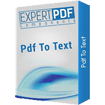
ExpertPDF PDF To Text Converter Phần mềm trích xuất text từ file PDF
- ExpertPDF PDF To Text Converter là phần mềm có thể được sử dụng với bất kì ứng dụng .NET nào để trích xuất text từ tập tin PDF. Phần mềm có thể tích hợp với những ứng dụng .NET hết sức dễ dàng và không đòi hỏi cài đặt để chạy quá trình chuyển đổi định dạng.
- Sử dụng: Dùng thử
- 29
- Tải về

EditBone Công cụ lập trình
- EditBone là một trình chỉnh sửa văn bản gọn nhẹ có hỗ trợ nhiều ngôn ngữ lập trình và script như C#, Java, HTML, Python, TeX, INI,...
- Sử dụng: Miễn phí
- 367
- Tải về

Texmaker Phần mềm soạn thảo văn bản hỗ trợ định dạng LaTeX
- Texmaker 5.0.4 là phần mềm soạn thảo LaTeX miễn phí, hiện đại và hỗ trợ đa nền tảng. Texmaker tích hợp nhiều công cụ cần thiết để soạn thảo văn phản, chỉnh sửa file định dạng LaTeX.
- Sử dụng: Miễn phí
- 39.860
- Tải về
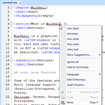
WinShell Portable Hỗ trợ soạn thảo văn bản LaTeX
- WinShell là phần mềm miễn phí hỗ trợ soạn thảo văn bản LaTeX. Được thiết kế để chạy trên Windows, nhưng WinShell cũng có thể hoạt động trong Linux nhờ Wine.
- Sử dụng: Miễn phí
- 1.435
- Tải về
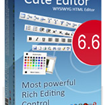
Cute Editor for ASP.NET Trình soạn thảo HTML cho ASP.NET
- Cute Editor là một trình chỉnh sửa HTML nhanh chóng, dễ dàng và mạnh mẽ dành cho ASP.NET. Nó cũng có sẵn cho PHP và ASP.
- Sử dụng: Dùng thử
- 174
- Tải về